photoshop作的图片怎么去掉边缘锯齿
Posted
tags:
篇首语:本文由小常识网(cha138.com)小编为大家整理,主要介绍了photoshop作的图片怎么去掉边缘锯齿相关的知识,希望对你有一定的参考价值。
我用巨型工具填充之后经过变形 会有很多锯齿怎么也去不掉 怎么样才能像矢量图一样没有锯齿边阿 着急啊 水能帮个忙阿阿
1、打开photoshop,并打开一张图片。
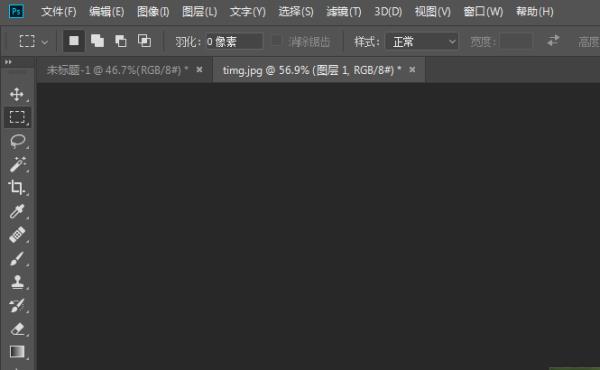
2、打开图片后,选用选框工具把图片框选一部分。
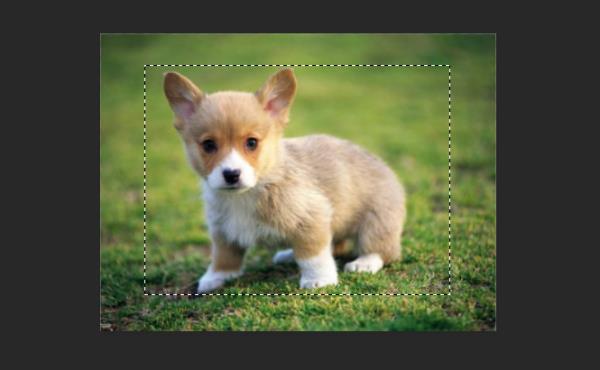
3、把框选出来的Ctrl+J复制到另一层。

4、复制到另一层后,再用选框工具把没有锯齿的部分全部框选起来。
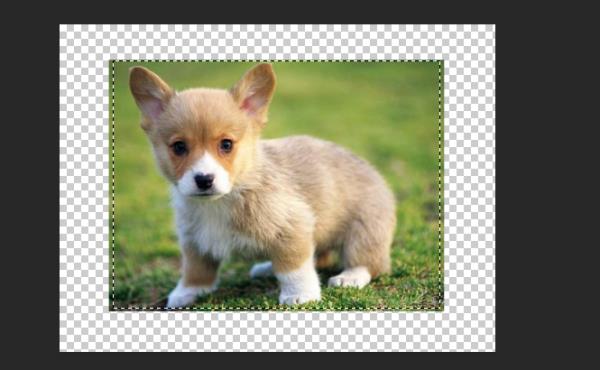
5、框选后,按Ctrl+Shift+I键反选,选中有锯齿的部分。

6、选中有锯齿的部分后,按删除键把锯齿删除就好了。
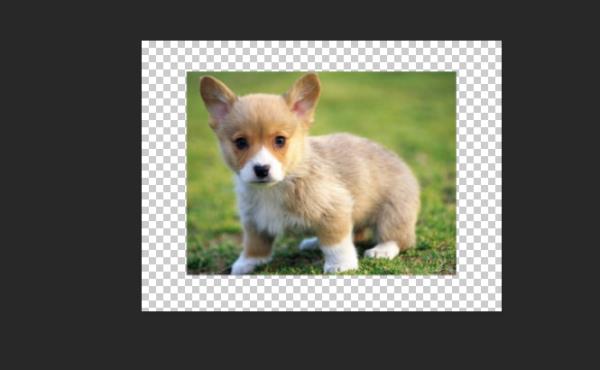
1-1 原因:常规选项设置不当。
解决:打开菜单 [编辑]-[首选项]-[常规]。请确保你的[图像插值]设置为“两次立方(适用于平滑渐变)”。
1-2 原因:旋转与缩小等产生的锯齿与走形。
解决:1-2-1 先旋转后缩小,分两步走(把一次ctrl+t 拆分为两次,最后一次再缩小可以减少变形/旋转产生的毛刺)。
1-2-2 采用矢量对象(比如常见的文字透视变形,不要选择[栅格化],而采用[转换为形状])。矢量对象在一般情况下变形更保真,另一个显著优点是经得起反复ctrl+t 而不会产生问题。
1-2-3 有多大画多大,最好别ctrl+t (特别适用于简单形状)。同理,能少ctrl+t,就不要反复ctrl+t 。特别忌讳拉大又拉小,转来又转去,结合第一条:如果存在缩小,最好是两次变形,一次形状到位,第二次缩小。
1-3 原因:旋转90度/180度时,用中点定位则会发生重新运算。导致模糊or锯齿产生。
解决:要想最大程度保持原样,最好在90度(180度)旋转时用角点定位(随便哪个角点)。这样避免重新运算像素导致的质量损失。
2、多次填充选区产生的锯齿问题。
原因:反复的填充(包括涂画、拉渐变等等)导致原本用于平滑的边缘半透明像素叠加,越来越不透明产生实体锯齿。
解决:(首先,将可能需要反复填充的区域弄在独立的层)。
2-1 填充一次后,立即锁定图层的透明区域。这样再怎么填充,边缘都不会变实。
2-2 纯色改用shift 填充。填充前景色或者背景色的时候,按住shift ,就会保留透明像素。
2-3 用不透明区域建立蒙版(ctrl+[缩略图]选中图层不透明区域,然后点击[图层面板]下面的添加蒙版按钮);
或者使用下一图层(这个图层只填充一次,仅用以定义外形)做剪贴蒙版。由于蒙版不再改动,所以透明区域也不会变化,边缘半透明自然也不会有问题。
3、魔棒/磁性套索 等选择工具选出的区域有锯齿。
原因:由于图片压缩等等原因产生的锯齿(jpg图片常见的矩形色块),或其他原因导致的软件区分/吸附不准确。
解决:最好别折腾质量差的图片,或用[路径工具]给这种图片作选区。可以在选择完毕后用ctrl+d [羽化]一点选区。具体羽化量参考实际用途及锯齿程度。
还可以用[调整边缘]控制面板调整选区后再作运用。
另外也可以用图层蒙版来处理这类对象的边缘(当然只是一个补救措施),具体:
ctrl+[缩略图]选中图层不透明区域,然后点击[图层面板]下面的添加蒙版按钮生成蒙版。按住alt键点击蒙版(可以直接看到蒙版);然后用[滤镜]-[模糊]-[高斯模糊]来处理蒙版,使得边缘锯齿消除。然后再用 ctrl+m 打开曲线工具,拉大对比,把模糊的地段区分开来。 注意拉得太直又会有锯齿了。
4、锐化过度产生的局部锯齿
解决:
4-1 历史纪录画笔。 历史纪录画笔是个好东西,把还原点设定在锐化前,然后使用恰当的设定(笔刷的硬度不透明度等等),不透明度最好不要设定太高。可以根据情况多涂或者少涂两遍。让锐化前后的图象“综合”一下。 参考技术B 回答
您好,很荣幸由我来为您解答问题,整理答案需要一点时间,请您耐心等待下哦
1. 打开Photoshop,打开素材2. 点击【魔棒】工具,选择需要消除锯齿的区域3. Ctrl+j复制一层,点击【选择】-【修改】-【羽化】,输入羽化半径,点击确定即可
参考技术C 1.抠出选区之后,先适当羽化一下,再进行抠取图像2.可以用背景橡皮擦,将边缘的不必要的部分擦掉.3.菜单栏的:图层--修边4.锁定图层透明像素(在图层面板里就有个正方形的按钮),然后用画笔在边缘上一点一点的画.举个例子:你边缘有点白色的杂边,而边缘是红色的,就可以设置红色的画笔在边缘里画,使边缘的白色杂边变成红色了!这样杂边就没了 参考技术D PS所制作的图像是位图图像,不是矢量图,所以要位图图像有适量图像的清晰边缘效果一定是你建立的图像一定要有足够高的像素比(分辨率)可以把用要的形状用选曲工具选取,在进行适当的羽化就可以了。
局部的地方可以放大继续调整
Photoshop 批量处理图片
1.打开随意一张图片,在动作面板中,点击新建button
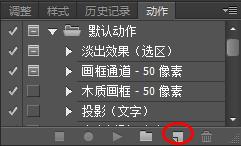
2.在新建动作对话框中更修改作的名称,然后点击记录
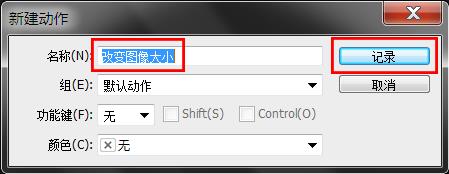
3.接下来就是进行你想批量处理的操作,这里就是改变图片大小
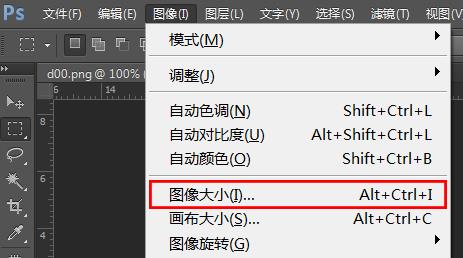
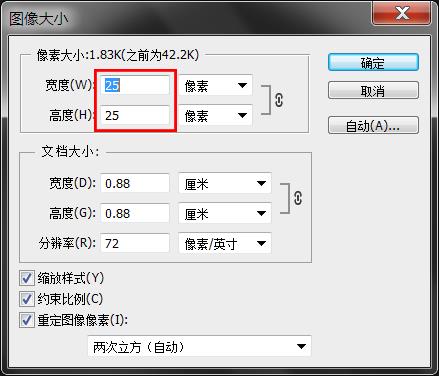
4.之后点击动作面板中的停止button
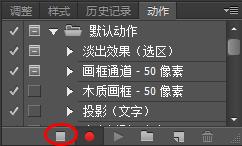
5.接着我们点击菜单条上面的 文件-自己主动-创建快捷批处理
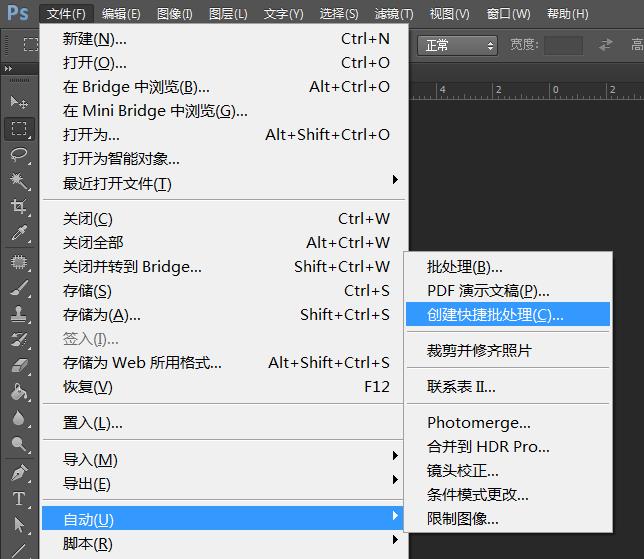
6.在打开的对话框中点击选择button来设置批处理文件存放的位置,设置动作为刚才建立的那个动作
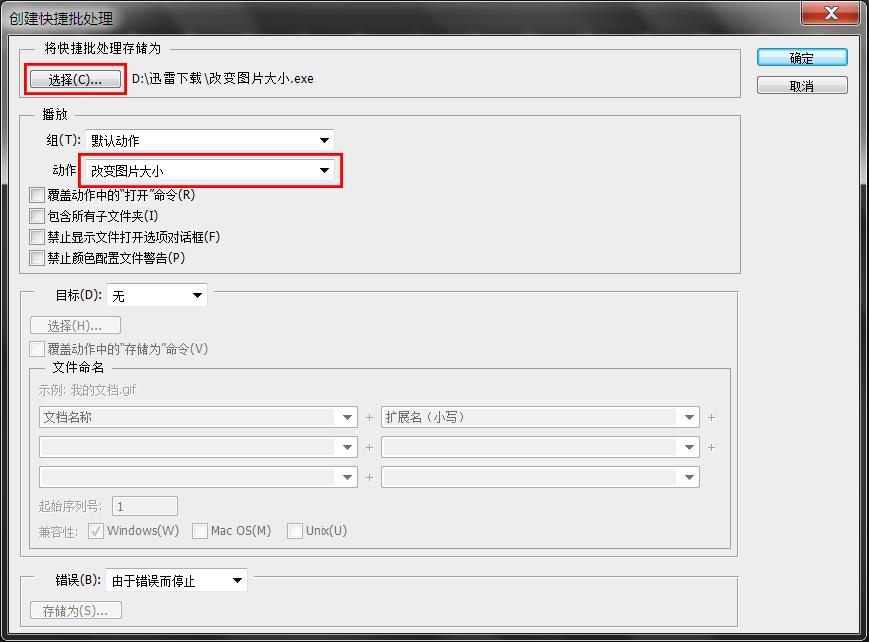
7.在目录中找到我们建立的这个批处理命令,选中要处理的图片,然后拖拽到该图标上面
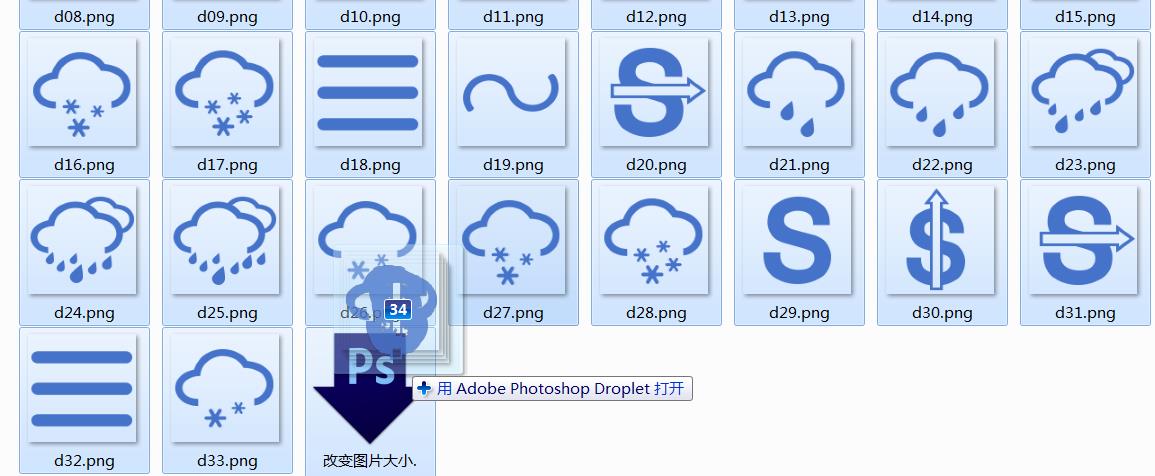
8.之后 Photoshop 会自己主动打开全部图片并进行同样的处理,这时候一个一个保存太麻烦了,能够直接关闭 Photoshop, 然后一路回车就可以
以上是关于photoshop作的图片怎么去掉边缘锯齿的主要内容,如果未能解决你的问题,请参考以下文章